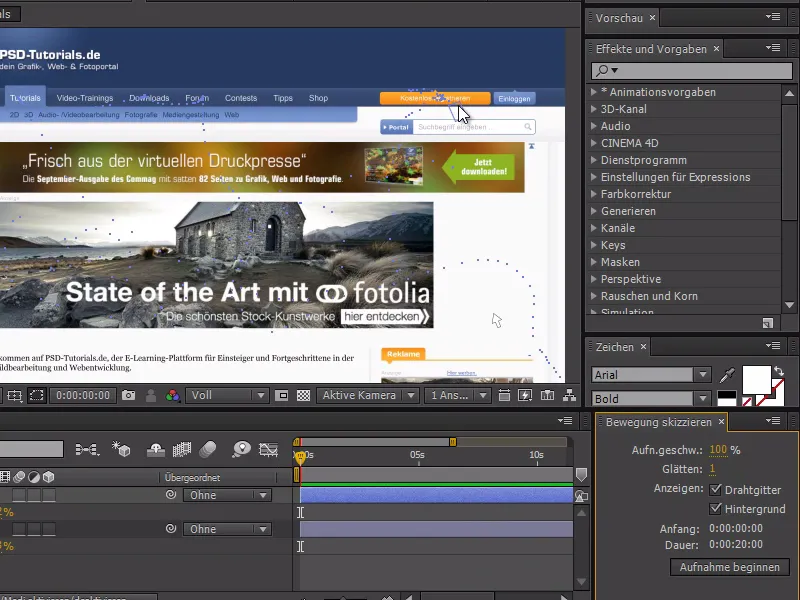Šiame Greito patarimo pranešime kalbame apie pelės žymeklį. Šiandien noriu jums parodyti, kaip animuoti pelės žymeklį.
Ypač sunku pelės žymeklį animuoti yra šie intuityvūs judesiai, kuriuos žmogus dažnai daro naršydamas per interneto svetainę pelės pagalba. Iš esmės būtų galima kurti kažką panašaus į pelės fiksaciją. Aš judu pelę - taigi, būtų galima šį judesį nedelsiant animuoti, ar ne? Mes galime tai padaryti.
Pirmiausiai After Effects kūriniame sukuriame pelės žymeklį. Pirmiausia atkreipiu dėmesį, kad nepasirinkta jokia sluoksnis ir sukuriam baltą stačiakampį naudojant Formos įrankį.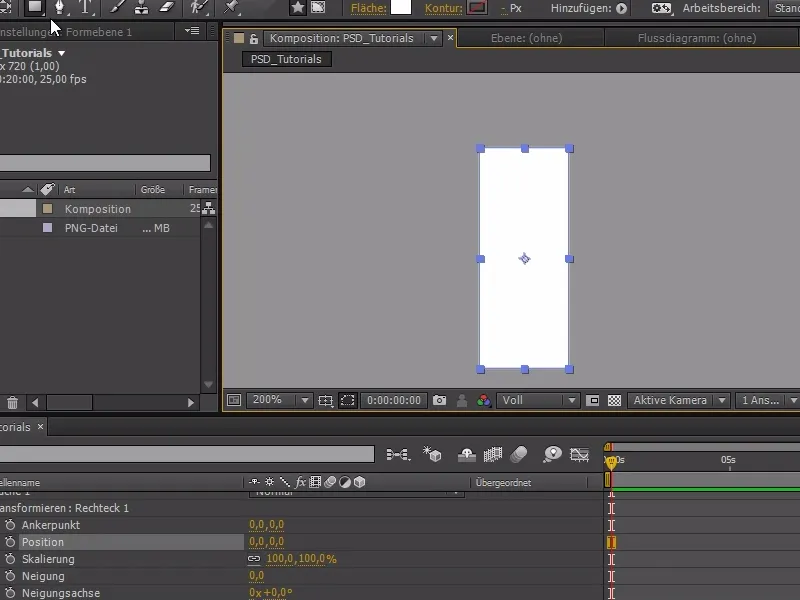
Tada pridedame dar vieną Polinomą. Šis Polinomas turi 5 kraštus - tačiau galime pakeisti, pakeisdami žvaigždžių grupėje į Viršūnes į 3.
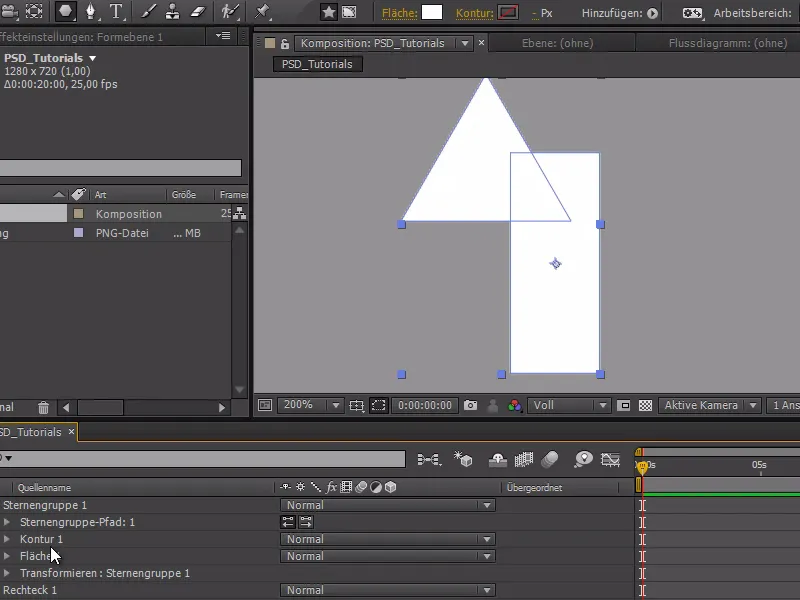
O vietoj to, kad vėl pridėti Kontūrą ir Ploto, tiesiog įdedame tiesiai į stačiakampio kelią.
Dabar turime abu viename grupe ir juos dabar tvarkome su Kontūru ir Plote, o žvaigždžių grupės kelią galime toliau pakelti.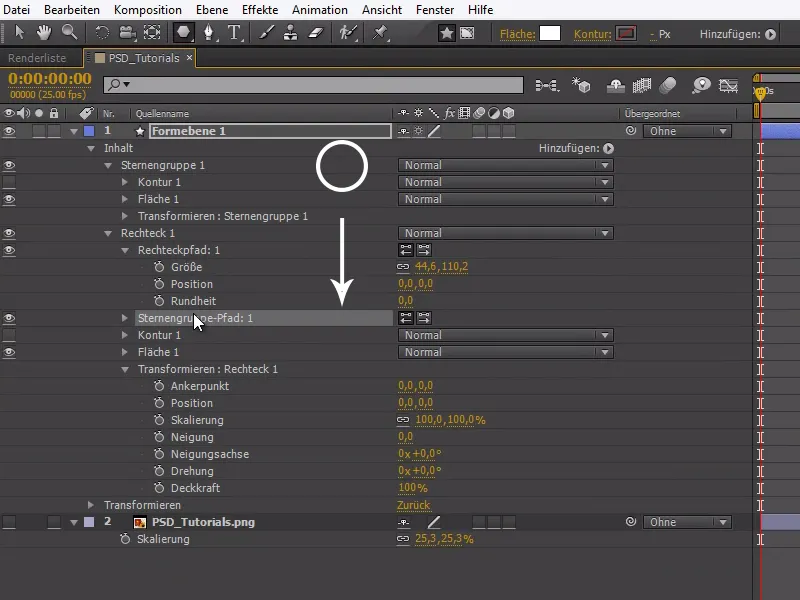
Dabar galime toliau keisti mūsų pelės žymeklį. Kai esame patenkinti pelės forma, dabar galime pridėti kontūrus. Kad nereikėtų priskirti kiekvienai formai atskirą Kontūrą, turime atlikti modifikaciją ir pridėti susietą kelią. Šis, kaip parodyta ekrano vaizde, dedamas tarp žvaigždžių grupės ir Kontūros.
Pelės žymeklis šiuo metu nėra tobulas, tačiau jis visiškai užtenka parodyti tikrąjį triuką. Pasvirimo -22,5° pasukimu nustatome pelę į jos tipinę kampuotą padėtį.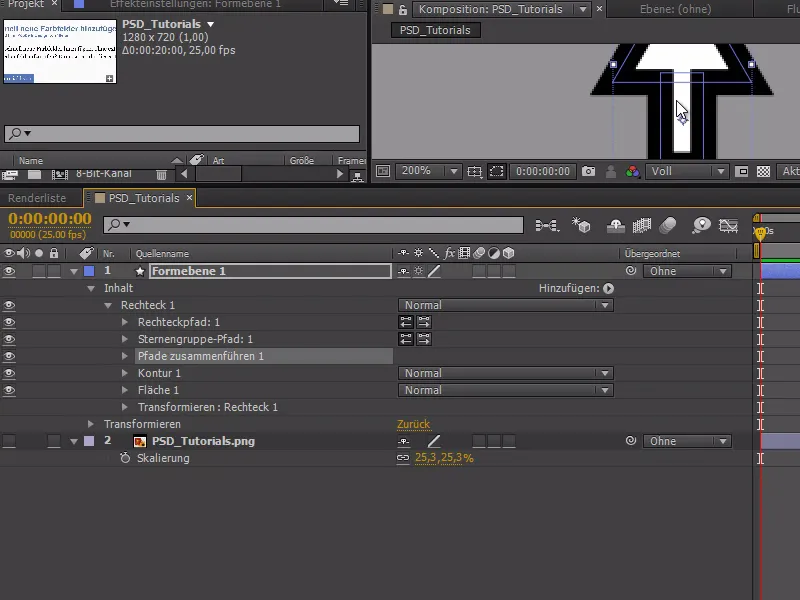
Dabar pereiname prie animavimo: atidarome interneto svetainės ekrano vaizdą ir atidarome Skice.skizavimas meniu punkte Langa.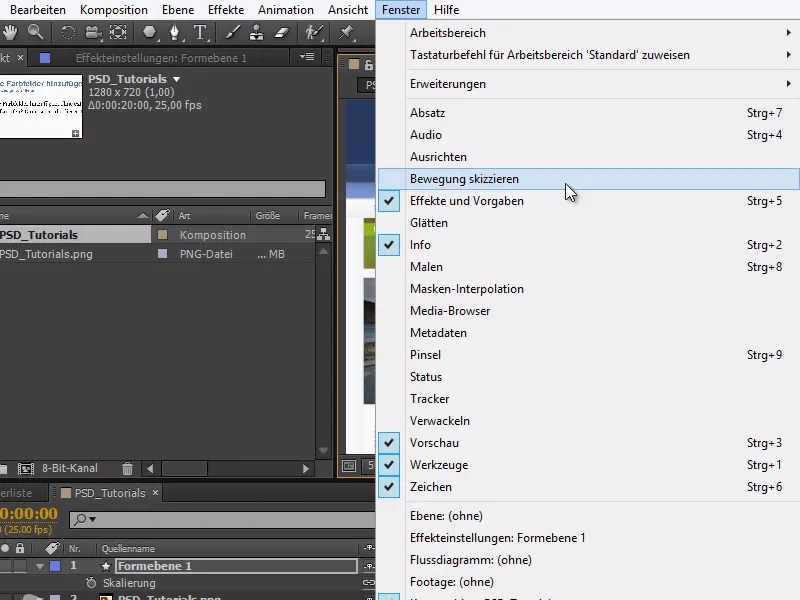
Naudodamiesi Skice.skizavimas, galime įrašyti judesius, nereikalaujant iškart visa tai animuoti, ir visa, ką darome su pelė, bus įrašyta.
Kai paspausime Pradėti įrašą, kursorius pasikeis, ir galėsime įrašyti judesius, kuriuos darome su pelė.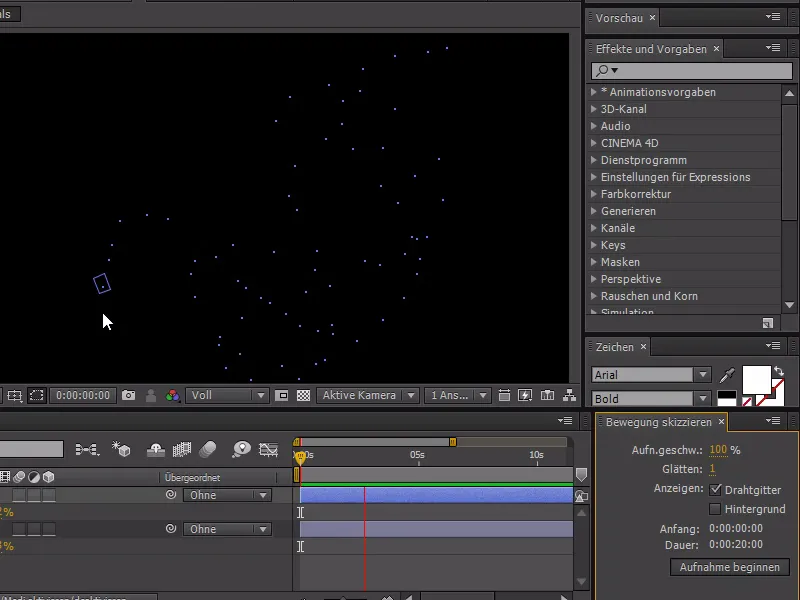
Kad galėtume pamatyti ir fono, įjungiame fono parinktį meniuose Skice.skizavimas. Įprasmę galime pakoreguoti dar daugiau naudodami Y žymeklį viršūnės vietos pasikeitimui.
Dabar galime įrašyti autentišką pelės judesį. Visas sąveikas, tokias kaip pelės spustelėjimai, turėsime animuoti vėliau, tačiau šiame vadove kalbame tik apie pelės judesį.